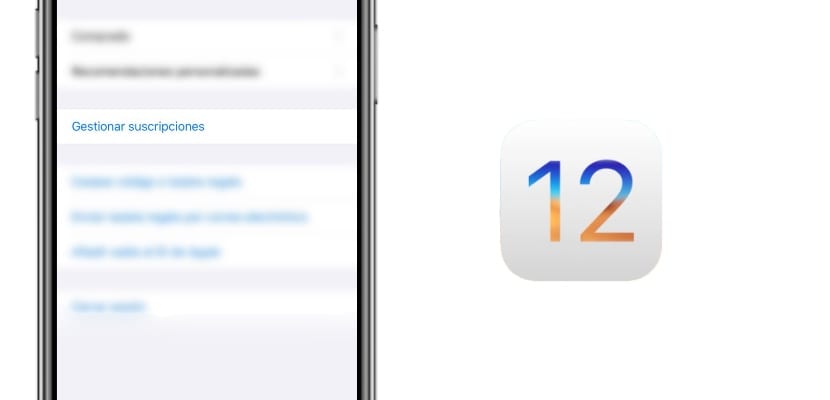
iOS stopniowo się rozwija, pozwalając nam robić coraz więcej rzeczy, a przede wszystkim rzeczy, które już pozwalają nam robić nieco łatwiej niż wcześniej. W tym przypadku przedstawiamy główne samouczki dla iOS 12.2 dzięki któremu, jak zawsze, możesz w pełni wykorzystać możliwości swojego iPhone'a lub iPada Actualidad iPhone.
Pokażemy Ci, jak możesz szybko zarządzać subskrypcjami wszystkich swoich aplikacji z App Store, Nie trać więcej czasu i dowiedz się, jak zachować maksymalną kontrolę nad wszystkimi aplikacjami. Wiadomości o iOS 12.2 docierają do nas z coraz większą siłą i początkowymi ulepszeniami dla użytkowników.
Bez zbędnych ceregieli pokażemy Ci, jak zarządzać wszystkimi tymi subskrypcjami zarówno w systemach operacyjnych, które wciąż obowiązują, jak iw tych, które dopiero nadejdą, ponieważ wiemy, że nie wszyscy użytkownicy posiadają najnowszą wersję mobilnego systemu operacyjnego, który firma z Cupertino oferuje swoim użytkownikom i nie chcemy, abyś został pominięty w jakiejkolwiek możliwości tylko z tego powodu, dlatego wybierz instrukcję, która najbardziej Ci odpowiada do Twoich potrzeb w ramach tych, które oferujemy Ci z tej okazji Actualidad iPhone.
Jak zarządzać subskrypcjami od wersji iOS 12.2 i nowszych
Od czasu jednej z najnowszych wersji beta iOS 12.2 ta czynność została znacznie ułatwiona, w tym celu po prostu musimy ją wykonać następujące kroki:
- Jak zwykle otwórz aplikację App Store na iPhonie lub iPadzie
- Kliknij małą ikonę reprezentującą Twoje zdjęcie profilowe przypisane w iCloud i znajdującą się w prawej górnej części ekranu głównego iOS App Store
- Przewiń w dół do sekcji "zarządzanie subskrypcjami" i wybieraj dotykiem

To takie proste, że będziemy mogli uzyskać dostęp do wszystkich subskrypcji, które subskrybujemy za jednym pociągnięciem i zarządzać nimi bezpośrednio z poziomu. Teraz będziemy musieli tylko wybrać subskrypcję, którą chcemy skonfigurować i zabierz się do pracy z tym, ale zostawmy to dla sekcji kilka linii poniżej.
Teoretycznie niektórzy użytkownicy widzą tę opcję również z iOS 12.1.4, ale serwer nie ma go aktywowanego ani nie wydaje się być pełnym wdrożeniem przez firmę Cupertino, więc na razie jest to oficjalny sposób obsługi subskrypcji w iOS 12.2, ale nie w innych wersjach iOS.
Jak zarządzać subskrypcjami w systemie iOS 12.1.4 lub starszym
Jednak ten niezwykle łatwy sposób, który mamy w iOS 12.2, nie zawsze był tak obecny, przy tej okazji, jeśli korzystamy z iOS 12.1.4 lub wcześniejszej wersji systemu operacyjnego firmy Cupertino, musimy postępować zgodnie z krokami, które zostawiamy poniżej, aby móc zarządzać na pierwszy rzut oka wszystkie nasze subskrypcje:
- Otwórz aplikację ustawień na swoim iPhonie lub iPadzie
- Przejdź do sekcji konto iCloud z pierwszych opcji oferowanych nam na liście
- Wejdź do sekcji uwierzytelnienie konta aby móc zobaczyć pozostałe funkcje
- Teraz wybieramy opcję zobacz Apple ID gdzie znajdziesz kolejną sekcję o nazwie subskrypcje i że jest odpowiednikiem poprzedniej sekcji i że jest w ciągłej synchronizacji za pośrednictwem naszego konta iCloud
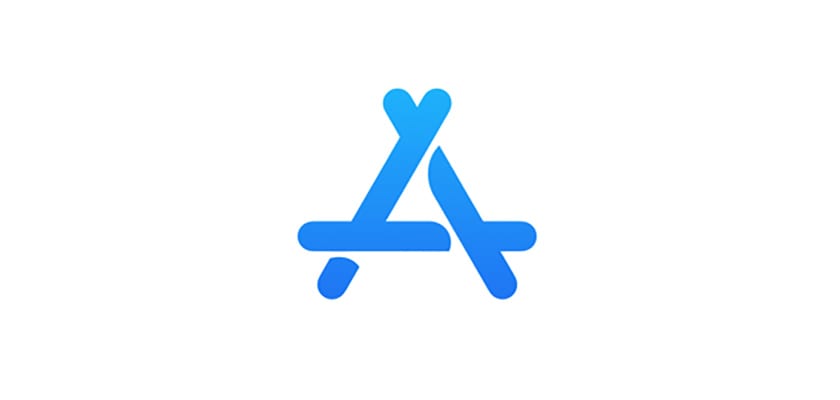
A teraz po raz kolejny oferowane są nam wszystkie te opcje że będziemy wybierać jeden po drugim w oparciu o nasze potrzeby, aby zachować kontrolę nad wydatkami, jakie wydajemy na tego typu funkcje w App Store.
Przeglądaj, zmieniaj lub anuluj subskrypcje
Po uzyskaniu dostępu do panelu subskrypcji zostanie nam pokazane w nawiasach, jak często wspomniana subskrypcja jest odnawiana, a poniżej odnośnik z „xx/xx/xxxx zostaje odnowiony” dzięki któremu jesteśmy bardzo pewni, kiedy ta akcja zostanie przeprowadzona. Ale ważne jest, aby wiedzieć, że będziemy mogli również zarządzać tymi wyżej wymienionymi subskrypcjami bezpośrednio z sekcji, do której nauczyliśmy Cię dostępu zaledwie kilka chwil temu, to wszystko, co będziesz mógł zrobić, gdy uzyskasz dostęp do zarządzania subskrypcjami.
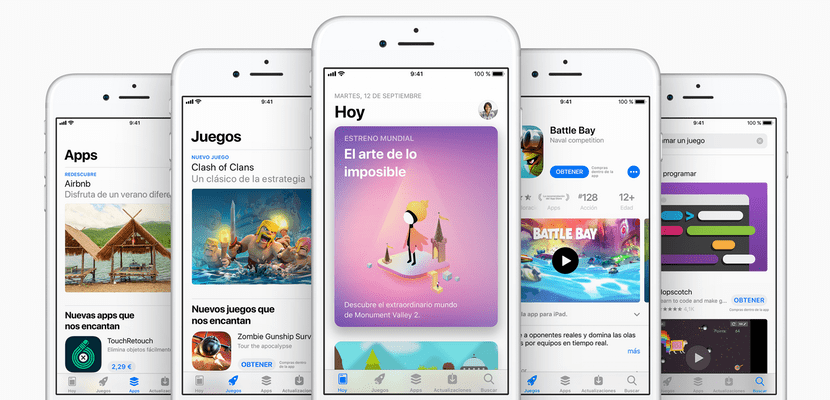
- Możemy Zmień typ subskrypcja: Jeśli mamy różne opcje, będziemy mogli zmienić plan w mgnieniu oka, na przykład Apple Music
- Możemy anuluj subskrypcja: W tym celu wybieramy opcję Anuluj subskrypcje który znajduje się na samym dole i ma kolor czerwony. Po wybraniu opcji anulowania subskrypcji zostaniemy poproszeni o potwierdzenie, czy naprawdę zamierzamy to zrobić, i będziemy kontynuować naszą prośbę.
Subskrypcja pozostanie aktywna, nawet jeśli ją anulujemy do końca żądanego okresu rozliczeniowego, oraz od tego czasu jest to takie proste Actualidad iPhone chcemy Cię nauczyć, jak zarządzać wszystkimi swoimi subskrypcjami do aplikacji dostępnych w iOS App Store. Mamy nadzieję, że ci służył i nie zapomnij zostawić komentarza, jeśli masz jakiekolwiek wątpliwości.

Witam: muszę mieć szczęście, bo z iOS 12.1.4 mogę to robić tak samo, jak z iOS 12.2.
pozdrowienia
Jest nas dwóch !